Agradecemos que hayas agendado tu instalación. Sigue estos pasos antes de la hora pactada para que todo sea rápido y dinámico.
1. Requisitos clave previos
- AnyDesk instalado y listo
- Descárgalo desde el enlace oficial (instrucciones detalladas en la sección 2).
- Ten preparado tu código de acceso remoto.
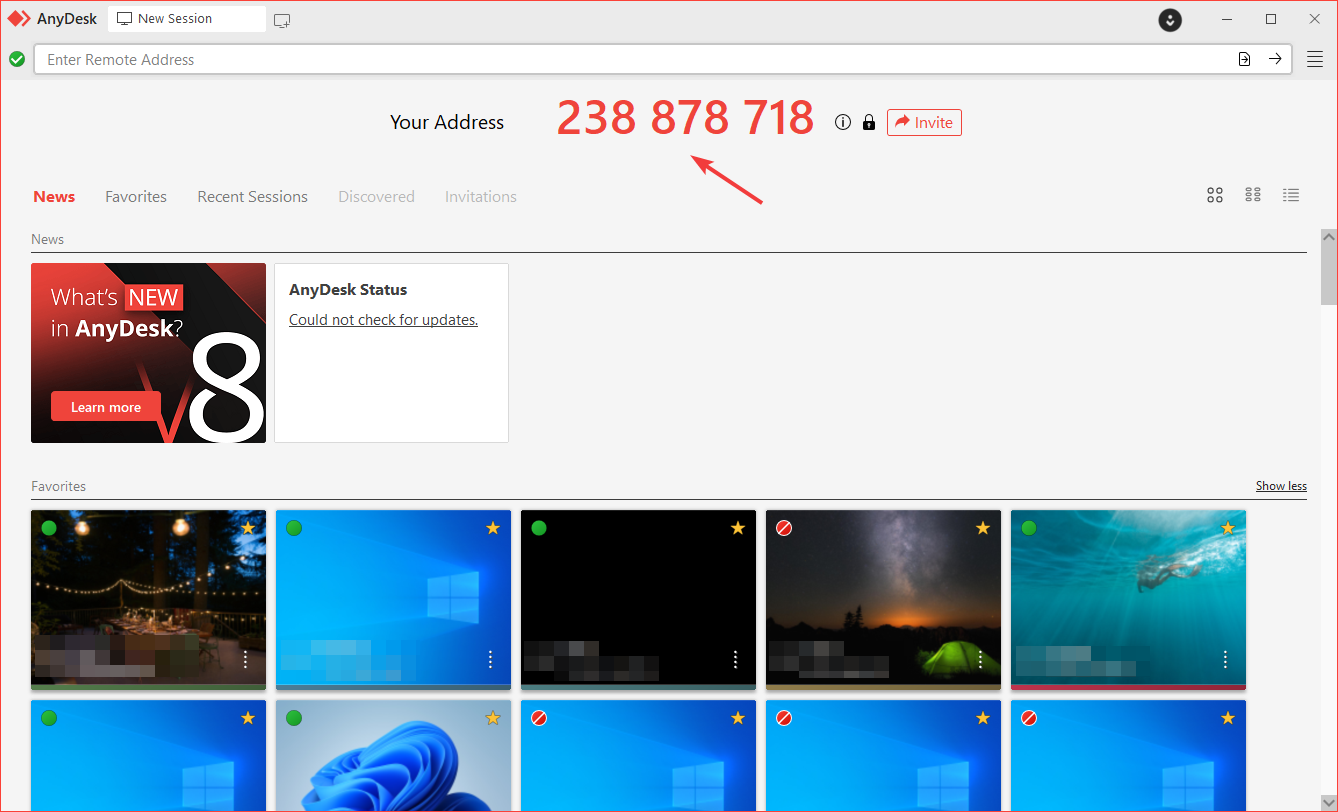
- Accesos y licencias a la mano
- Abre el correo de confirmación de compra; allí verás
- el enlace de descarga del software
- tu clave de producto (si aplica).
- Abre el correo de confirmación de compra; allí verás
- Conexión estable
- Usa una red WiFi o cableada sin interrupciones.
- Dispositivo compatible
- Solo realizamos la instalación en computadores Windows o macOS.
- Tiempo y presencia
- La sesión se realiza por videollamada; debes estar frente al PC todo el tiempo.
- Reserva 30 – 45 minutos.
- Rendimiento óptimo (recomendado)
- Reinicia tu PC y cierra programas innecesarios antes de la sesión.
2. Descarga de AnyDesk
- Visita: https://anydesk.com/es/downloads
- Selecciona tu sistema operativo:
- Windows: haz clic en «Descargar ahora» bajo Windows.
- Mac: haz clic en «Descargar ahora» bajo macOS.
3. Instalación de AnyDesk en Windows
- Ejecuta AnyDesk.exe.
- Si aparece una advertencia de seguridad, elige «Ejecutar».
- En la ventana principal, selecciona «Instalar AnyDesk en este dispositivo» y sigue las instrucciones.
- Al finalizar, copia tu código de acceso remoto.
4. Instalación de AnyDesk en Mac
- Abre AnyDesk.dmg y arrastra el icono a «Aplicaciones».
- Inicia AnyDesk; si macOS muestra un aviso, selecciona «Abrir».
- Autoriza permisos:
- Preferencias del Sistema ▸ Seguridad y Privacidad ▸ Privacidad
- Activa AnyDesk en Accesibilidad y Grabación de pantalla (haz clic en el candado e ingresa tu contraseña).
- Reinicia AnyDesk y copia tu código de acceso remoto.
5. Compartir el acceso remoto
- Abre AnyDesk y comparte tu código de acceso remoto cuando el técnico lo solicite.
- Si se requiere acceso desatendido, proporciona la contraseña previamente configurada (opcional).
6. Notas importantes de seguridad
- Asegúrate de tener conexión a internet durante toda la sesión.
- No compartas tu código o contraseña con personas no autorizadas.
- Cierra AnyDesk al finalizar la asistencia si no deseas permitir futuros accesos automáticos.
---
Con estos pasos tu equipo quedará listo para que instalemos tu software de manera rápida y segura. ¡Nos vemos en tu sesión agendada y gracias por confiar en Virtual Keys!

